怎样安XP和WIN7双系统.docx
- 格式:doc
- 大小:7.06 MB
- 文档页数:8

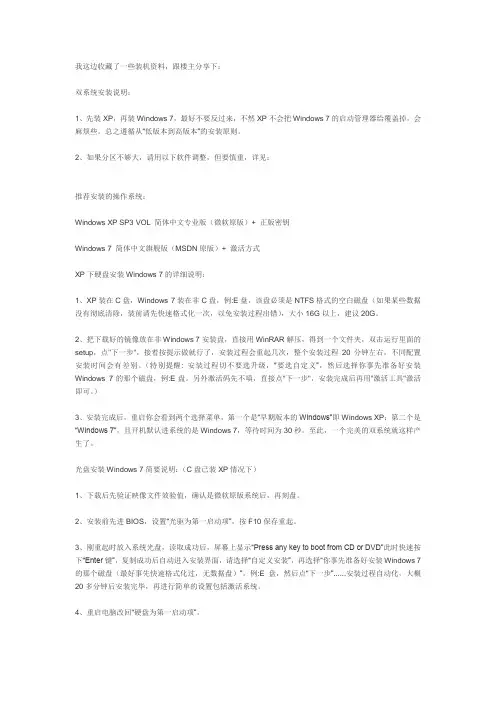
我这边收藏了一些装机资料,跟楼主分享下:双系统安装说明:1、先装XP,再装Windows 7,最好不要反过来,不然XP不会把Windows 7的启动管理器给覆盖掉,会麻烦些。
总之遵循从“低版本到高版本”的安装原则。
2、如果分区不够大,请用以下软件调整,但要慎重,详见:推荐安装的操作系统:Windows XP SP3 VOL 简体中文专业版(微软原版)+ 正版密钥Windows 7 简体中文旗舰版(MSDN原版)+ 激活方式XP下硬盘安装Windows 7的详细说明:1、XP装在C盘,Windows 7装在非C盘,例:E盘,该盘必须是NTFS格式的空白磁盘(如果某些数据没有彻底清除,装前请先快速格式化一次,以免安装过程出错),大小16G以上,建议20G。
2、把下载好的镜像放在非Windows 7安装盘,直接用WinRAR解压,得到一个文件夹,双击运行里面的setup,点"下一步",接着按提示做就行了,安装过程会重起几次,整个安装过程20分钟左右,不同配置安装时间会有差别。
(特别提醒: 安装过程切不要选升级,“要选自定义”,然后选择你事先准备好安装Windows 7的那个磁盘,例:E盘。
另外激活码先不填,直接点"下一步",安装完成后再用"激活工具"激活即可。
)3、安装完成后,重启你会看到两个选择菜单,第一个是“早期版本的Windows”即Windows XP;第二个是“Windows 7”,且开机默认进系统的是Windows 7,等待时间为30秒。
至此,一个完美的双系统就这样产生了。
光盘安装Windows 7简要说明:(C盘已装XP情况下)1、下载后先验证映像文件效验值,确认是微软原版系统后,再刻盘。
2、安装前先进BIOS,设置“光驱为第一启动项”,按F10保存重起。
3、刚重起时放入系统光盘,读取成功后,屏幕上显示“Press any key to boot from CD or DVD”此时快速按下“Enter键”,复制成功后自动进入安装界面,请选择“自定义安装”,再选择“你事先准备好安装Windows 7的那个磁盘(最好事先快速格式化过,无数据盘)”,例:E盘,然后点“下一步”......安装过程自动化,大概20多分钟后安装完毕,再进行简单的设置包括激活系统。
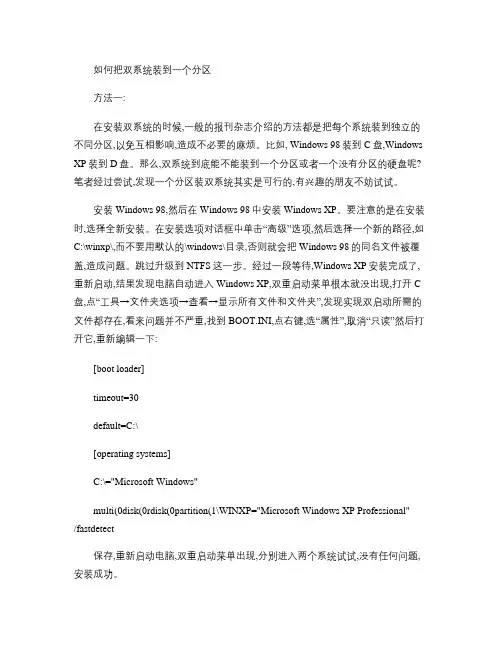
如何把双系统装到一个分区方法一:在安装双系统的时候,一般的报刊杂志介绍的方法都是把每个系统装到独立的不同分区,以免互相影响,造成不必要的麻烦。
比如, Windows 98装到C盘,Windows XP装到D盘。
那么,双系统到底能不能装到一个分区或者一个没有分区的硬盘呢?笔者经过尝试,发现一个分区装双系统其实是可行的,有兴趣的朋友不妨试试。
安装Windows 98,然后在Windows 98中安装Windows XP。
要注意的是在安装时,选择全新安装。
在安装选项对话框中单击“高级”选项,然后选择一个新的路径,如C:\winxp\,而不要用默认的\windows\目录,否则就会把Windows 98的同名文件被覆盖,造成问题。
跳过升级到NTFS这一步。
经过一段等待,Windows XP安装完成了,重新启动,结果发现电脑自动进入Windows XP,双重启动菜单根本就没出现,打开C 盘,点“工具→文件夹选项→查看→显示所有文件和文件夹”,发现实现双启动所需的文件都存在,看来问题并不严重,找到BOOT.INI,点右键,选“属性”,取消“只读”然后打开它,重新编辑一下:[boot loader]timeout=30default=C:\[operating systems]C:\="Microsoft Windows"multi(0disk(0rdisk(0partition(1\WINXP="Microsoft Windows XP Professional"/fastdetect保存,重新启动电脑,双重启动菜单出现,分别进入两个系统试试,没有任何问题,安装成功。
轻松卸载多系统之预备知识越来越多的朋友在硬盘中安装了多个操作系统,要知道,这安装容易,卸载难啊。
其实卸载也不可怕。
卸载的共通点1.释放要卸载的操作系统对引导扇区的控制权,并将控制权交由其他操作系统管理。
2.在多操作系统引导菜单中的选项中去除要卸载的操作系统选项。
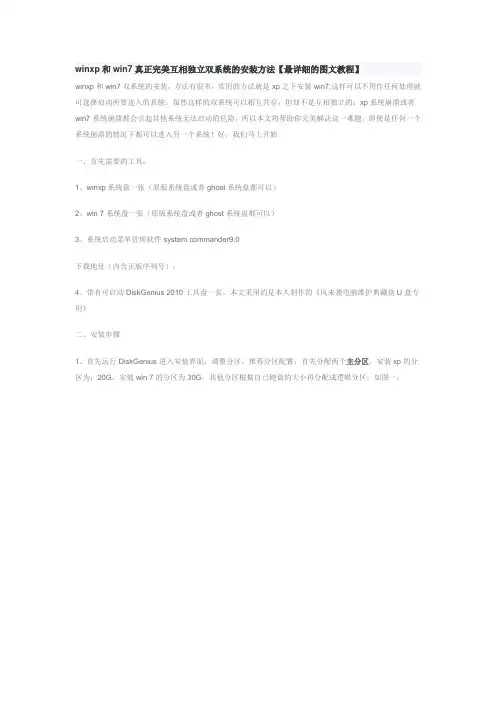
winxp和win7真正完美互相独立双系统的安装方法【最详细的图文教程】winxp和win7双系统的安装,方法有很多,常用的方法就是xp之下安装win7,这样可以不用作任何处理就可选择启动所要进入的系统。
虽然这样的双系统可以相互共存,但却不是互相独立的;xp系统崩溃或者win7系统崩溃都会引起其他系统无法启动的危险,所以本文将帮助你完美解决这一难题。
即使是任何一个系统崩溃的情况下都可以进入另一个系统!好,我们马上开始一、首先需要的工具:1、winxp系统盘一张(原版系统盘或者ghost系统盘都可以)2、win 7系统盘一张(原版系统盘或者ghost系统盘都可以)3、系统启动菜单管理软件system commander9.0下载地址(内含正版序列号):4、带有可启动DiskGenius 2010工具盘一张,本文采用的是本人制作的《风来袭电脑维护典藏盘U盘专用》二、安装步骤1、首先运行DiskGenius进入安装界面,调整分区,推荐分区配置:首先分配两个主分区,安装xp的分区为:20G,安装win 7的分区为30G,其他分区根据自己硬盘的大小再分配成逻辑分区;如图一:图1提示:由于我的硬盘是40G的,所以朋友们要根据自己的硬盘大小调整了,重点是:win xp和win 7的两个分区最好都设置成主分区。
2、分区设置完成后,下面安装win xp系统,由于节省时间作者就采用GHOST系统了,选择卷标为win xp的分区1,如图2。
xp系统安装好后,进行一些驱动安装和必要的设置。
3、重点步骤,需要再次进入DiskGenius分区软件,把分区2(win 7)设置成激活状态,保存分区修改退出,如图所示:4、分区状态修改后,光驱中插入win 7系统盘,BIOS中设置光驱为第一启动设备后,重启电脑,win 7启动盘启动如图3、图4、图5、图6进入win 7的安装界面,如图一,按照默认选项点击“下一步”图3进入安装类型的时候一定要选择自定义安装!图4选择把分区2格式化成NTFS格式,也必须安装win 7系统到分区2,因为分区1已经装了xp系统下面好了正常步骤安装win 7系统即可,等待进入win 7桌面图65、重新启动电脑,系统默认进入win 7系统,拷贝“mander.v9”文件夹到桌面,运行setup文件,如图7出现如图画面,安装画圈提示安装一直选择“下一步”,出现安装序列号:Name:3ddownOrganization:3ddownSerial:911B-0271-R4J0-JUZY-JSFG-984H接下来一直点击,下一步默认安装即可,安装完成后重新启动电脑6、电脑重启后,首先出现欢迎界面,关闭即可,然后就进入mander.v9主界面了,如图然后我们去掉多余的启动项,如图所示选择settings选项再选择“order add and remove”选项最后选中多余的启动项后,点击“remove”后,点击“OK”保存重启!最后大功告成:开机启动画面图示如下。
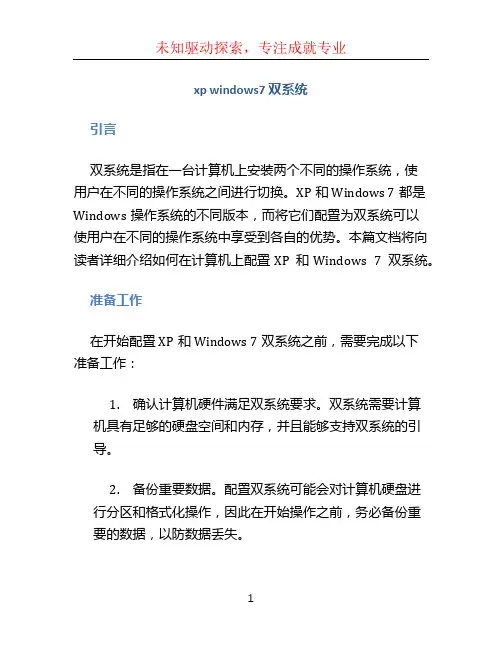
xp windows7 双系统引言双系统是指在一台计算机上安装两个不同的操作系统,使用户在不同的操作系统之间进行切换。
XP和Windows 7都是Windows操作系统的不同版本,而将它们配置为双系统可以使用户在不同的操作系统中享受到各自的优势。
本篇文档将向读者详细介绍如何在计算机上配置XP和Windows 7双系统。
准备工作在开始配置XP和Windows 7双系统之前,需要完成以下准备工作:1.确认计算机硬件满足双系统要求。
双系统需要计算机具有足够的硬盘空间和内存,并且能够支持双系统的引导。
2.备份重要数据。
配置双系统可能会对计算机硬盘进行分区和格式化操作,因此在开始操作之前,务必备份重要的数据,以防数据丢失。
3.准备安装媒介。
需要准备包含XP和Windows 7操作系统的安装光盘或U盘。
步骤一:分区和格式化硬盘1.插入XP的安装光盘或U盘,并重启计算机。
2.在启动界面中按照提示进入XP的安装向导。
在安装过程中,系统会要求选择安装位置。
3.选择一个未分区的硬盘空间,这个空间将用于安装XP操作系统。
根据需要分配合适的大小,并将其格式化为NTFS文件系统。
4.完成XP的安装,并确保XP操作系统可以正常启动和运行。
5.插入Windows 7的安装光盘或U盘,并重启计算机。
6.在启动界面中按照提示进入Windows 7的安装向导。
在安装过程中,系统会要求选择安装位置。
7.选择一个未分区的硬盘空间,这个空间将用于安装Windows 7操作系统。
根据需要分配合适的大小,并将其格式化为NTFS文件系统。
8.完成Windows 7的安装,并确保Windows 7操作系统可以正常启动和运行。
步骤二:配置双系统引导在完成双系统的安装之后,需要将系统的引导设置为可选择启动不同操作系统。
1.使用启动引导修复工具。
插入XP的安装光盘或U盘,并重启计算机。
2.在启动界面中按照提示进入XP的安装向导,选择修复您的计算机。
3.选择“修复启动”。
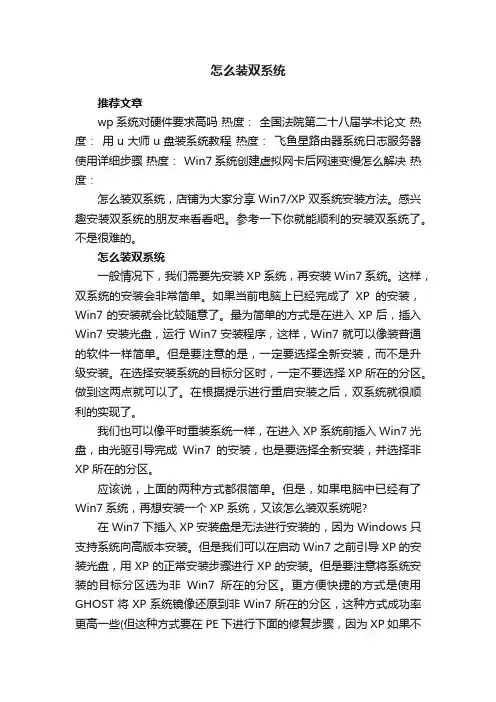
怎么装双系统推荐文章wp系统对硬件要求高吗热度:全国法院第二十八届学术论文热度:用u大师u盘装系统教程热度:飞鱼星路由器系统日志服务器使用详细步骤热度: Win7系统创建虚拟网卡后网速变慢怎么解决热度:怎么装双系统,店铺为大家分享Win7/XP双系统安装方法。
感兴趣安装双系统的朋友来看看吧。
参考一下你就能顺利的安装双系统了。
不是很难的。
怎么装双系统一般情况下,我们需要先安装XP系统,再安装Win7系统。
这样,双系统的安装会非常简单。
如果当前电脑上已经完成了XP的安装,Win7的安装就会比较随意了。
最为简单的方式是在进入XP后,插入Win7安装光盘,运行Win7安装程序,这样,Win7就可以像装普通的软件一样简单。
但是要注意的是,一定要选择全新安装,而不是升级安装。
在选择安装系统的目标分区时,一定不要选择XP所在的分区。
做到这两点就可以了。
在根据提示进行重启安装之后,双系统就很顺利的实现了。
我们也可以像平时重装系统一样,在进入XP系统前插入Win7光盘,由光驱引导完成Win7的安装,也是要选择全新安装,并选择非XP所在的分区。
应该说,上面的两种方式都很简单。
但是,如果电脑中已经有了Win7系统,再想安装一个XP系统,又该怎么装双系统呢?在Win7下插入XP安装盘是无法进行安装的,因为Windows只支持系统向高版本安装。
但是我们可以在启动Win7之前引导XP的安装光盘,用XP的正常安装步骤进行XP的安装。
但是要注意将系统安装的目标分区选为非Win7所在的分区。
更方便快捷的方式是使用GHOST将XP系统镜像还原到非Win7所在的分区,这种方式成功率更高一些(但这种方式要在PE下进行下面的修复步骤,因为XP如果不还原到C盘很可能无法引导)。
这样我们开机就会进入XP系统。
双系统的工作还没有完成,因为我们的Win7不见了。
不用担心。
进入XP后,我们下载一款叫做NTBootautofix(或bcdautofix)的小软件(当然,装系统之前备好是最好不过了)。
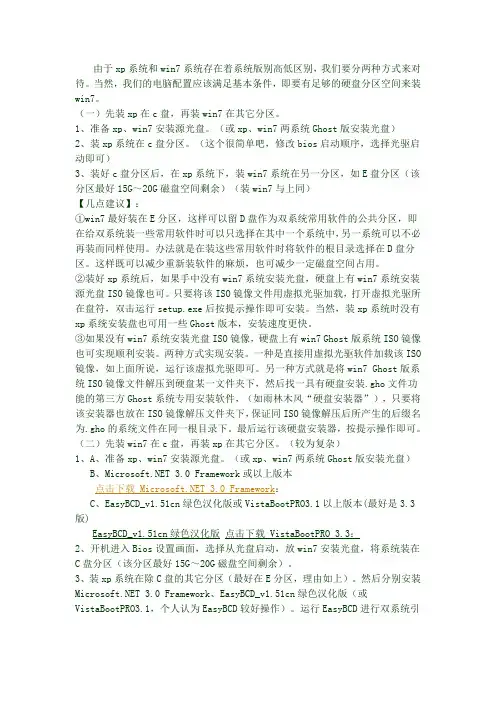
由于xp系统和win7系统存在着系统版别高低区别,我们要分两种方式来对待。
当然,我们的电脑配置应该满足基本条件,即要有足够的硬盘分区空间来装win7。
(一)先装xp在c盘,再装win7在其它分区。
1、准备xp、win7安装源光盘。
(或xp、win7两系统Ghost版安装光盘)2、装xp系统在c盘分区。
(这个很简单吧,修改bios启动顺序,选择光驱启动即可)3、装好c盘分区后,在xp系统下,装win7系统在另一分区,如E盘分区(该分区最好15G~20G磁盘空间剩余)(装win7与上同)【几点建议】:①win7最好装在E分区,这样可以留D盘作为双系统常用软件的公共分区,即在给双系统装一些常用软件时可以只选择在其中一个系统中,另一系统可以不必再装而同样使用。
办法就是在装这些常用软件时将软件的根目录选择在D盘分区。
这样既可以减少重新装软件的麻烦,也可减少一定磁盘空间占用。
②装好xp系统后,如果手中没有win7系统安装光盘,硬盘上有win7系统安装源光盘ISO镜像也可。
只要将该ISO镜像文件用虚拟光驱加载,打开虚拟光驱所在盘符,双击运行setup.exe后按提示操作即可安装。
当然,装xp系统时没有xp系统安装盘也可用一些Ghost版本,安装速度更快。
③如果没有win7系统安装光盘ISO镜像,硬盘上有win7 Ghost版系统ISO镜像也可实现顺利安装。
两种方式实现安装。
一种是直接用虚拟光驱软件加载该ISO 镜像,如上面所说,运行该虚拟光驱即可。
另一种方式就是将win7 Ghost版系统ISO镜像文件解压到硬盘某一文件夹下,然后找一具有硬盘安装.gho文件功能的第三方Ghost系统专用安装软件,(如雨林木风“硬盘安装器”),只要将该安装器也放在ISO镜像解压文件夹下,保证同ISO镜像解压后所产生的后缀名为.gho的系统文件在同一根目录下。
最后运行该硬盘安装器,按提示操作即可。
(二)先装win7在c盘,再装xp在其它分区。
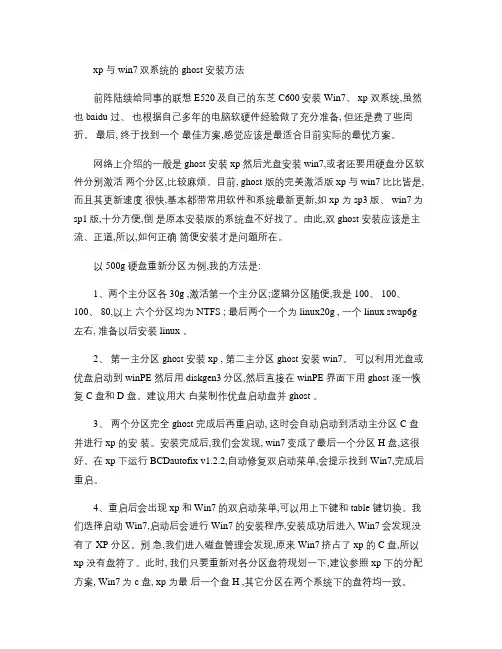
xp 与 win7双系统的 ghost 安装方法前阵陆续给同事的联想 E520及自己的东芝 C600安装 Win7、 xp 双系统,虽然也 baidu 过、也根据自己多年的电脑软硬件经验做了充分准备, 但还是费了些周折。
最后, 终于找到一个最佳方案,感觉应该是最适合目前实际的最优方案。
网络上介绍的一般是 ghost 安装 xp 然后光盘安装 win7,或者还要用硬盘分区软件分别激活两个分区,比较麻烦。
目前, ghost 版的完美激活版 xp 与 win7比比皆是,而且其更新速度很快,基本都带常用软件和系统最新更新,如 xp 为 sp3版、 win7为sp1版,十分方便,倒是原本安装版的系统盘不好找了。
由此,双 ghost 安装应该是主流、正道,所以,如何正确简便安装才是问题所在。
以 500g 硬盘重新分区为例,我的方法是:1、两个主分区各 30g ,激活第一个主分区;逻辑分区随便,我是 100、 100、100、 80,以上六个分区均为 NTFS ; 最后两个一个为 linux20g , 一个 linux swap6g 左右, 准备以后安装 linux 。
2、第一主分区 ghost 安装 xp , 第二主分区 ghost 安装 win7。
可以利用光盘或优盘启动到 winPE 然后用 diskgen3分区,然后直接在 winPE 界面下用 ghost 逐一恢复 C 盘和 D 盘。
建议用大白菜制作优盘启动盘并 ghost 。
3、两个分区完全 ghost 完成后再重启动, 这时会自动启动到活动主分区 C 盘并进行 xp 的安装。
安装完成后,我们会发现, win7变成了最后一个分区 H 盘,这很好。
在 xp 下运行 BCDautofix v1.2.2,自动修复双启动菜单,会提示找到 Win7,完成后重启。
4、重启后会出现 xp 和 Win7的双启动菜单,可以用上下键和 table 键切换。
我们选择启动 Win7,启动后会进行 Win7的安装程序,安装成功后进入 Win7会发现没有了 XP 分区。
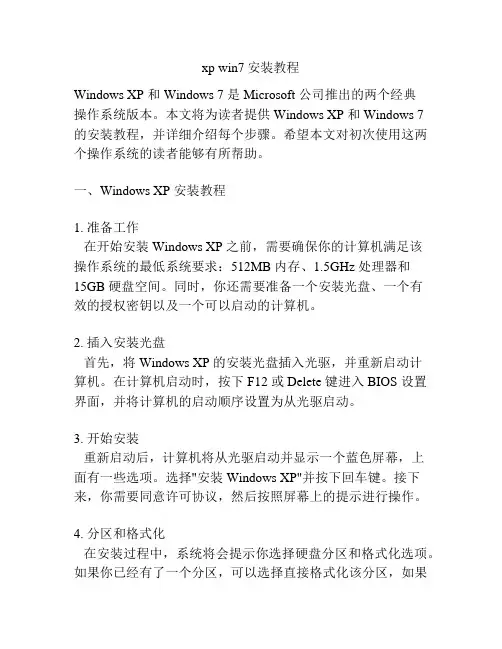
xp win7安装教程Windows XP 和 Windows 7 是 Microsoft 公司推出的两个经典操作系统版本。
本文将为读者提供 Windows XP 和 Windows 7 的安装教程,并详细介绍每个步骤。
希望本文对初次使用这两个操作系统的读者能够有所帮助。
一、Windows XP 安装教程1. 准备工作在开始安装 Windows XP 之前,需要确保你的计算机满足该操作系统的最低系统要求:512MB 内存、1.5GHz 处理器和15GB 硬盘空间。
同时,你还需要准备一个安装光盘、一个有效的授权密钥以及一个可以启动的计算机。
2. 插入安装光盘首先,将 Windows XP 的安装光盘插入光驱,并重新启动计算机。
在计算机启动时,按下 F12 或 Delete 键进入 BIOS 设置界面,并将计算机的启动顺序设置为从光驱启动。
3. 开始安装重新启动后,计算机将从光驱启动并显示一个蓝色屏幕,上面有一些选项。
选择"安装 Windows XP"并按下回车键。
接下来,你需要同意许可协议,然后按照屏幕上的提示进行操作。
4. 分区和格式化在安装过程中,系统将会提示你选择硬盘分区和格式化选项。
如果你已经有了一个分区,可以选择直接格式化该分区,如果没有,则可以创建一个新的分区。
选择适合你的选项并按照屏幕上的指示进行操作。
5. 完成安装安装完成后,系统将会自动重启。
然后你需要根据提示进行一些简单的初始设置,例如选择地区和时区,设置管理员密码等。
完成这些设置后,你就成功地安装了 Windows XP 操作系统。
二、Windows 7 安装教程1. 准备工作在开始安装 Windows 7 之前,需要确保你的计算机满足该操作系统的最低系统要求:1GB 内存、1GHz 处理器和16GB 硬盘空间。
同时,你还需要准备一个安装光盘/USB、一个有效的授权密钥以及一个可以启动的计算机。
2. 插入安装光盘/USB首先,插入 Windows 7 的安装光盘或 USB,然后重新启动计算机。
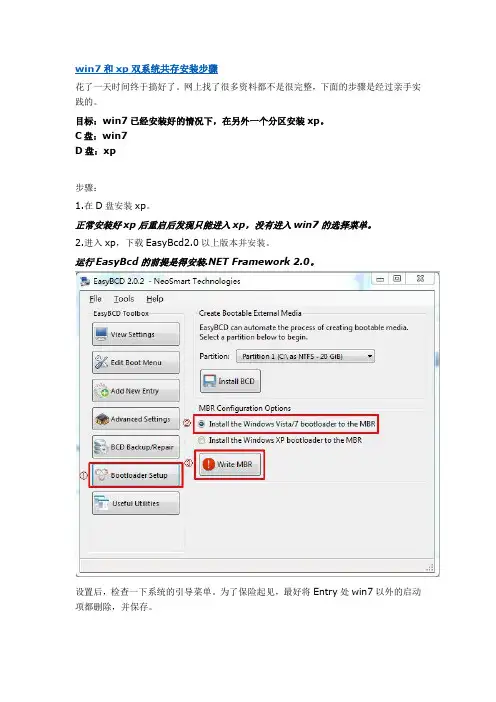
win7和xp双系统共存安装步骤花了一天时间终于搞好了。
网上找了很多资料都不是很完整,下面的步骤是经过亲手实践的。
目标:win7已经安装好的情况下,在另外一个分区安装xp。
C盘:win7D盘:xp步骤:1.在D盘安装xp。
正常安装好xp后重启后发现只能进入xp,没有进入win7的选择菜单。
2.进入xp,下载EasyBcd2.0以上版本并安装。
运行EasyBcd的前提是得安装.NET Framework 2.0。
设置后,检查一下系统的引导菜单。
为了保险起见,最好将Entry处win7以外的启动项都删除,并保存。
然后重新添加新的启动项。
注意在添加新的启动项的时候,要手动选择xp安装的盘,“Automatically detect correct drive”的勾去掉,点击“Add Entry”。
最后确认一下刚才的设置是否被正确保存。
OK,重启系统,出现了win7和xp的启动选项,可是不要高兴的太早,分别进去试一试。
我测试下来的结果是win7正常启动,xp进不了。
3.进入到win7,安装EasyBcd。
我们再看一下刚才设置的启动项。
发现xp的启动地址为\NST\ntldr。
在“控制面板”-“文件夹选项”-“查看”中,将“隐藏受保护的操作系统文件(推荐)”去掉勾,另外选择“显示隐藏的文件、文件夹和驱动器”,点击“确定”。
打开D盘发现下面并不存在\NST\ntldr文件,所以导致进入xp不成功。
4.将C盘下的NST文件夹复制到D盘下。
boot.ini、、ntldr文件有可能也需要复制。
5.重新启动,进入xp应该就没问题了。
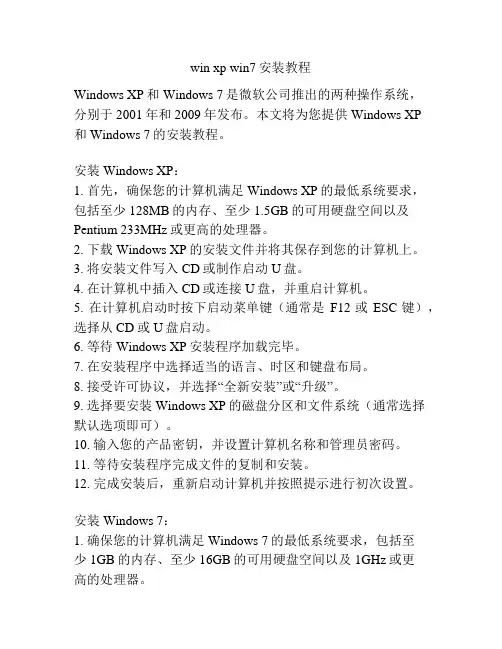
win xp win7安装教程Windows XP和Windows 7是微软公司推出的两种操作系统,分别于2001年和2009年发布。
本文将为您提供Windows XP和Windows 7的安装教程。
安装Windows XP:1. 首先,确保您的计算机满足Windows XP的最低系统要求,包括至少128MB的内存、至少1.5GB的可用硬盘空间以及Pentium 233MHz或更高的处理器。
2. 下载Windows XP的安装文件并将其保存到您的计算机上。
3. 将安装文件写入CD或制作启动U盘。
4. 在计算机中插入CD或连接U盘,并重启计算机。
5. 在计算机启动时按下启动菜单键(通常是F12或ESC键),选择从CD或U盘启动。
6. 等待Windows XP安装程序加载完毕。
7. 在安装程序中选择适当的语言、时区和键盘布局。
8. 接受许可协议,并选择“全新安装”或“升级”。
9. 选择要安装Windows XP的磁盘分区和文件系统(通常选择默认选项即可)。
10. 输入您的产品密钥,并设置计算机名称和管理员密码。
11. 等待安装程序完成文件的复制和安装。
12. 完成安装后,重新启动计算机并按照提示进行初次设置。
安装Windows 7:1. 确保您的计算机满足Windows 7的最低系统要求,包括至少1GB的内存、至少16GB的可用硬盘空间以及1GHz或更高的处理器。
2. 下载Windows 7的安装文件,并将其保存到您的计算机上。
3. 将安装文件写入DVD或制作启动U盘。
4. 在计算机中插入DVD或连接U盘,并重启计算机。
5. 在计算机启动时按下启动菜单键(通常是F12或ESC键),选择从DVD或U盘启动。
6. 等待Windows 7安装程序加载完毕。
7. 在安装程序中选择适当的语言、时区和键盘布局。
8. 点击“安装”,接受许可协议并选择“自定义安装”。
9. 选择要安装Windows 7的磁盘分区,并指定您希望安装该操作系统的位置。
最好是先安装xp,然后再安装win7。
这样是最简单的如果反过来后安装xp的话,就会覆盖win7的引导文件,导致win7无法启动,需要做引导修复就正常情况安装xp,然后再悬着硬盘安装win7到另一个盘,就没什么问题了安装XP WIN7双系统有两种:一是各在一个盘,二是,它们的安装方法如下:各在一个盘的安装方法:一是先安装XP,再安装win7。
二是先安装win7,再安装xp。
然后修改启动菜单。
在同一个盘的安装方式:首先要把xp安装包做成一个无人值守安装包(注意:改变它的安装路径,就是把系统安装到根目录文件夹下,而不是C盘根目录下,即把原来C盘下的Windows,Program Files,Documents and Settings三个文件夹安装到C:\WinXP 目录下。
第一步:修改文件1.修改WINNT.SIF文件修改ISO文件中,I386文件夹内INNT.SIF文件,用记事本打开在文件中找到[Unattended]将其下的TargePath=“Windows”修改为TargetPath="\WinXP\Windows",同时在其下添加ProgramFilesDir="\WinXP\Program Files"和CommonProgramFilesDir="\WinXP\Program Files\Common Files"并保存。
2.修改HIVESFT.INF文件修改在I386文件夹内的另一个HIVESFT.INF文件,同样用记事本打开。
找到DEFAULT_PROFILES_DIR="%SystemDrire%Documents and Settings"将其修改为DEFAULT_PROFILES_DIR="%SystemDrive%\WinXP\Documents and Settings")然后再:一是先安装XP,再安装win7。
声明:在我开始装双系统时遇到了不少麻烦,所以我想在这写下这些,给那些像我一样不懂电脑却又想安装双系统的朋友。
(写此文时,本人才买笔记本三个星期,所以没有什么使用经验,爱惜本本的朋友请参阅别人的文章,以免因本文对你造成不必要的损失^-^)在网上查阅了一个星期并先后下载了两个win7的镜像文件用虚拟光驱打开后是而不是网上n多教程上所说的后来无意中才找到一篇关于这个问题的一些小片段(被那些教程淹没了。
)才知道我下的是还原版的只能做成单系统,也就是把原来的系统(我的XP)给清除了,安成win7了(不是覆盖。
是先格后装。
)要下载安载版的,不知道网上有没有,我不会找,没找到,而且去网吧下那两个win7的镜像文件就花了20多块钱的网费,不值!最后8块钱买了张盗版光盘,很轻松就装上双系统了,只是有几个要注意的地方,就是网上铺天盖地的教程上说的,我在这综合如下:1、硬盘空间准备。
安装Win7系统的分区一般要>20G,且为NTFS格式。
(可另分一个10~20G的盘专门用来存放以后安装的程序,我的如下:)2、装成双系统后Win7所需文件准备。
如下都是在网上能下到的。
①好压(要.exe的)用来解压其他文件,我的光盘就没带win RAR 或ZIP.②win7激活工具(有钱的就支持正版,微软做这个东西也不容易.)③win7梦幻桌面开启补丁和3D窗口转换④这个要连网去更新你的驱动,一共8项,主要是装芯片,显卡和声卡驱动,最好全部下完了再装,每装完一个驱动会提示你重启电脑,最好全部装完了再重启,下载慢的话,在驱动精灵界面里的那个驱动上点一下,右上方会有个更多地址下载,用迅雷下。
3.开始安装:①把光盘放进去,开机,出现电脑品牌的商标时,笔记本按F2,台式机按Delete(台式电脑建议慎重参考本文,我是菜猫,且没试过,有个别地方按键设置不一样,比如怎样把光盘启动设置为第一启动项。
)用方向右键至Boot(不是网上说的那个第二个菜单advanced bios features,台式机可能是这样的吧!没试过)用方向键选择CD-ROM或有CD两个字母的那一项,不同品牌的笔记本其下面的界面有些差别, 华硕笔记本:回车,回车,回车,把CD-ROM设为first boot device;联想笔记本:用F5或F6把CD-ROM调到最上面,(原来在第二),按F10保存并重启,进入光盘启动。
先装WIN 7(VISTA)再装XP现在大部分新电脑都预装的VISTA系统,但由于VISTA的兼容性不是很好,还有大部分用户已经习惯了使用XP系统。
但又不想卸载本机原有的VISTA系统。
知识补充:在之前基于NT的Windows系统中,Windows使用Ntldr作为Boot Loader来启动系统,在Windows Vista中,微软引入了一种全新的boot loader架构,Windows Boot Manager (Bootmgr.exe)。
将之前Windows 系统中由Boot.ini管理的内容移交给新的Boot Configuration Data (BCD : 启动设置数据),当然,也提供了新的启动选项编辑工具,BCDEdit (BCDEdit.exe),来管理启动设置。
工具:XP安装光盘或GHOST XP光盘;WIN 7安装盘或VISTA安装盘软件:DISKGEN (GHOST XP光盘);BOOTSECT (WIN 7安装盘);BCDEDIT (WIN 7安装盘);涉及命令:bootsect –nt52 c:bootsect –nt60 c:bcdedit /create {legacy} /d “Windows XP”bcdedit /set {legacy} device bootbcdedit /set {legacy} path \ntldrbcdedit /displayorder {legacy} /addlast实战:这里我用WIN 7代替VISTA,其配置一样。
(本人对VISTA前景不怎么看好。
WIN 7应该还可以)。
我分别讲一个XP全新安装和GHOST安装。
一、全新安装1、本机预安装WIN 7系统2、XP全新安装,安装时注意要选择和WIN 7不同的分区3、安装好XP后重启,已经看不到WIN 7启动画面了。
默认进入XP系统,放进WIN 7系统光盘。
运行CMD进去光盘的X:\boot\目录下。
用u盘安装GHOST版本的双系统(Windows XP、Windows 7)图文讲解摘要:软碟通制作u盘镜像文件,BIOS设置u盘第一启动,分区的2种方法,安装操作系统的三种方法,安装双系统的方法1.软碟通软件→(软件图片)在互联网上(推荐系统之家)下载镜像文件,1.打开镜像文件,启动,写入硬盘映像,为保证刻录无误点击刻录校验,便捷启动,写入新的硬盘主引导记录USB-HDD+ 写入.总结:一打开,三写入。
制作一打开:打开镜像文件的位置三写入:写入硬盘,写入硬盘主引导记录,写入执行。
BIOS设置在开机时按下F1/F2/F3/DEL/ESC/ENTER不同的笔记本打开BIOS方法不同,可以一次尝试。
进入BIOS进然后进入里面会看到有+Removable Devices 有的是(USB HDD)这一项按Shift+ “+”/“—”进行调整为第一项然后按F10进行保存。
如果BIOS不是这个版本的,只要在BIOS中找到Boot,然后进行相同的设置就行了。
系统此时会关机重启。
最后就是安装过程了。
首次安装系统的话,为大家介绍一种软件的两种分区的方法。
第一种建立成功如图并保存,重新启动。
第二种介绍三种安装系统的方法第一种第二种方法接下来的选项中直接点击Yes,OK即可。
最后会将系统成功的安装到C盘。
第三种方法点击修复之后就会修复成功,如果没有修复就不用修复了,最后重新启动即可。
安装XP成功。
接下来就是安装Windows 7 了,和Window XP一样,安装的方法是相同的,在安装系统的时候使用的是第二种安装系统的方法,然后安装成功之后重新启动会发现,直接就进入了Windows XP系统,这里就需要我们能做一个引导菜单,在开机的时候会出现一个提示,能让我们对要操作的系统进行选择。
这里我为大家推荐一个软件就是这个软件了,到网上下载这个软件之后,进入XP系统,然后点击修复就可以了。
然后重新启动,好的,双系统就制作完成了。
WIN7为大家带来了更多的新功能与体验,但是有部分软件和游戏还是无法兼容,装XP+WIN7双系统,不仅仅可以使用最新的WIN7系统,而且遇到兼容性问题还可以切换系统解决。
双系统可以适应各方面的应用。
华丽的WIN7系统太炫了,比VISTA酷多了。
心动不如马上行动..1、深度最后的原版系统下载<GHOST XP SP3 V9.0 (二次修正版本)GHOST_Windows7_Ultimate_Pcos_By_x86_V1.0(推荐下载)下载网址/n234c12.html(系统是自己随便你选择,方法都是一样的)2、准备两个小工具bcdautofix v1.0.5和硬盘安装(OneKey Ghost)下载出错,工具在百度也有的..下载地址/space/file/qiannao/share/2010/3/25/-5b9e-7528-8 f6f-4ef6.rar/.page3、最主要的确保有一个大约20G左右的空白磁盘主分区(这里不懂加我QQ794067770,不懂就要问哦^_^)4、先安装好XP,安装完XP看下面操作第一步打开bcdautofix v1.0.5 按1 界面自动退出这一步可以不用操作也行第二步打开硬盘安装工具(OneKey Ghost)第三步选择WIN7光盘或将WIN7.ISO加载到虚拟光驱都可以第四步选择win7.GHO文件然后按打开第5步选择空白磁盘主分区不要乱选择不然会覆盖所有文件第6步将WIN7.GHO文件保存到其他盘非系统盘比如我将WIN7安装到F盘你就将文件保存到D\E盘都可以第7步文件复制中......第8步按是系统自动重启第9步重启后自动会选择OneKey GHost第10步GHOST文件恢复中..休息一下。
不做任何操作,继续进入XP第11步进入XP后打开bcdautofix V1.0.5软件按任意键第12步按任意键退出然后重启系统第13步重启一下电脑第14步重启后你会发现菜单里面多了WINDOWS 7 说明引导菜单成功了选择按Tab键移到WINDOWS7选项第15步按回车第16步^_^WIN7启动中......第17步WIN7安装过程第18步WIN7安装过程第19步WIN7安装过程第20步WIN7安装过程第21步系统重启后依然选择WINDOWS 7 回车第22步WIN7启动第23步WIN7登陆画面第24步WIN7桌面第25步设置系统启动菜单选中计算机-右键-属性第26步高级系统设置第27步选择设置第28步这里选择系统启动默认操作系统XP还是WIN7我这里选择WINODWS 7第29步设置系统启动菜单时间第30步重启电脑切换XP系统第31步切换XP系统选择Earlier version of windows(早期WINDOWS)第32步XP系统启动中…第33步XP桌面.说明:XP WIN7双系统就是这么简单祝你成功还有一个问题,有人说重装XP,WIN7无法进入.当你重装XP再一次运行bcdautofix v1.0.5这工具,任意键菜单就自动修复的.以上是本人亲自体验的有什么问题可以联系QQ:794067770。
Xp和Win7双系统怎么安装有不少的人希望电脑在使用XP系统的同时也可以使用win7系统,那么Xp和Win7双系统怎么安装呢?店铺分享了Xp和Win7双系统安装的方法,希望对大家有所帮助。
Xp和Win7双系统安装方法一1、准备XP镜像和Ghost软件从Win7来安装XP的问题之一就是硬件兼容问题:一是XP不识别SATA硬盘,不能使用AHCI模式;其二是南桥芯片ICH9的问题,这种情况多发于09年下半年的电脑上。
如果只是问题一的话只要进BIOS将硬盘模式调成IDE模式即可。
不过如果是SSD(固态硬盘)的用户就要注意了,这样做会导致SSD的速度大为受损,失去了使用SSD 的意义。
所以我们推荐安装集成了SATAAHCI RAIDICH9等驱动的XP 光盘,这样就可以不去设置BIOS项,毕竟不是所有用户都对BIOS有了解。
大家可以去下载新萝卜家园的盘,它的最新版一般都集成了上述驱动,兼容性不错,节省了很大部分的功夫。
或者可以使用最新的小兵的系统,也非常优秀;下载下来我们会得到一个ISO文件,因为我们已经有了一个Win7系统,为了简单起见,我们不进行光盘刻录,而是将里面的一个Ghost(.gho)提取出来。
这就是我们等一下要还原的Ghost文件。
如果你下载的文件直接是一个Ghost文件,那我们就直接使用就可以了。
接下来我们需要准备一个PE系统,现在一般的PE系统中都会含有Ghost,所以无需另行准备。
2、为XP系统准备分区我们需要准备一个用于安装XP系统的主分区。
在Win7系统中,用磁盘管理器创建一个容量不小于10GB的主分区(如图所示),最好格式化成FAT32格式。
如果已经准备好了的话,这一步就可以跳过了。
3、安装过程接下来我们就可以开始安装系统了。
首先进入PE系统,详细方法也可以参照如何用PE盘安装Win7 Windows7PE下安装方法这篇文章。
然后我们可以在开始菜单程序中可以找到Ghost。
有关Ghost的使用,由于步骤与Ghost安装Win7完全一样,只是使用的Ghost镜像不同,大家可以参考如何用Ghost安装Win7Win7 Ghost安装方法这篇文章。
怎样安XP和WIN7双系统
最近安了XP和WIN7双系统,积累了一些经验,可供大家参考参考!
在XP(WIN7)下安装WIN7(XP)
一、如果你的WIN7(XP)是正版安装盘的,那根据提示安装就行了(安在与现有系统不同的分区哦)。
安装好后,如果发现没有系统选择界面,请下载安装EASYBCD,
重启后就可调系统了!
二、要安GHOST版的(必须有一个系统可自由选择分区安装,建议XP系统用GhostXP 电脑公司特别版 v11.8)
1、刻录GHOSTXP和GHOSTWIN7的光盘,建议使用AstroburnLite_1.2.0.87(360安全卫士软件管家有下,切记不要用虚拟光盘)
2、更改boot,用CD/DVD启动,将WIN7安装在C:盘
3、安装完毕后,重启,换GhostXP 电脑公司特别版 v11.8(可安在其他分区的XP系统)的盘,用PE微型系统启动
4、在开始菜单中打开PM磁盘分区软件,将安装好的系统分区设置非活动,将准备安装的系统分区设为活动
5、在桌面上单击“安装XP到硬盘”选择目标分区到非C:盘
6、安装完毕后找不到WIN7的启动菜单了,还是用EASYBCD,按上述方法把找出来,你就拥有一个WIN
7、XP双系统了!!
注:若安装后重启显示“缺少。
”,请重新安装,并检查是否将目标分区设为活动,且另外一个系统分区为非活动。